Nastavení Mobile Offline pro aplikace plátna
Pokud uživatelé potřebují pracovat bez obav o připojení k internetu, zapněte v aplikaci plátna režim offline.
Předpoklady
Chcete-li nastavit offline režim pro aplikace plátna, musíte mít roli Tvůrce prostředí, Správce systému nebo Úpravce systému. Tyto role mají oprávnění vytvářet, číst, zapisovat, mazat a sdílet v aplikaci Canvas, mobilní offline profil, a Chyba synchronizace tabulky. O předdefinovaných rolích zabezpečení.
Uživatelé s rolí základního uživatele nemohou otevřít offline aplikaci. Musíte si vytvořit vlastní role zabezpečení s oprávněními ke čtení v aplikaci Canvas, mobilním offline profilu a Chyba synchronizace tabulek.
Pokud již máte vlastní role zabezpečení, ujistěte se, že uděluje oprávnění ke čtení v aplikaci Canvas, Mobilní offline profil a Chyba synchronizace tabulky. Přečtěte si o Vytvořte nebo upravte role zabezpečení pro správu přístupu.
Optimalizace aplikace pro Mobile Offline
Mobilní aplikace běží na malých obrazovkách s omezenou konektivitou. Než nastavíte režim offline, ujistěte se, že je vaše aplikace plátna optimalizována pro offline a mobilní použití. Zvažte počet uživatelských scénářů, které chcete pokrýt, a množství dat, které aplikace používá. Vytvořte aplikaci, která je jednoduchá a lehká.
Při vytváření aplikace pro mobilní offline použití postupujte podle těchto doporučených postupů:
Výkon je kritický, když aplikaci spustíte na mobilním zařízení. Další informace o vytváření výkonných aplikací plátna naleznete v části Přehled vytváření výkonných aplikací.
Identifikujte scénáře na cestách, které spolu funkčně souvisejí, jako jsou úkoly, které provádějí uživatelé pracující v terénu.
Snižte složitost své aplikace omezením počtu tabulek, která je třeba stáhnout. Někdy je lepší mít dvě aplikace místo jedné.
Používejte pohledy, které jsou optimalizovány pro dané prostředí místo zobrazení velké sady dat. Například je vhodnější použít zobrazení Moje aktivní účty než Všechny účty .
Zapnutí offline funkce pro tabulky
Tabulky zahrnuté v offline aplikaci musí být nakonfigurovány pro použití offline. Některé vestavěné tabulky ji mají zapnutou implicitně. Některé tabulky nelze použít offline. Funkci offline však můžete zapnout pro jakoukoli novou vlastní tabulku.
Přihlaste se do Power Apps
V levém bočním panelu vyberte Tabulky.
Vyberte tabulku a potom vyberte Upravit.
Vyberte Upravit vlastnosti tabulky.
Vyberte Rozšířené možnosti a poté přejděte do části Řádky v této tabulce .
Vyberte Lze přejít do režimu offline.+
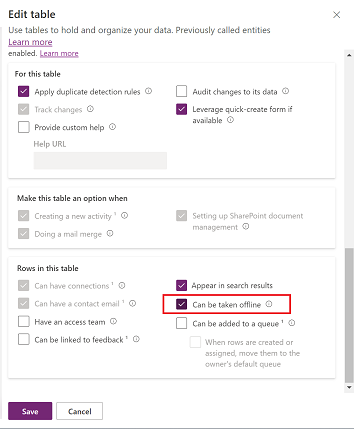
Vyberte Uložit.
Zapnutí funkce offline pro aplikaci
V Power Apps Studio na levém postranním panelu vyberte Aplikace.
Vyberte aplikaci plátna a potom vyberte Upravit.
Vyberte Nastavení.
Vyberte Obecné.
Zapněte možnost Lze použít offline .
Pokud nevidíte možnost Lze použít offline, ujistěte se, že je aplikace v řešení.
Vyberte profil offline. K dispozici jsou dvě možnosti:
- Použijte automaticky generovaný profil. Toto nastavení stáhne tabulky používané vaší aplikací a je doporučenou možností.
- Vytvořte si vlastní, mobilní offline profil, vyberte ikonu Obnovit, aby se váš nový profil zobrazil v seznamu, a poté jej vyberte.
Zavřete okno Nastavenía poté aplikaci uložte a publikujte.
Do aplikace se automaticky vloží stránka, která je založena na Offline šabloně . Stránka obsahuje ikonu, která pomocí funkce Připojení Power Fx odráží stav offline synchronizace aplikace. Můžete ji použít tak, jak je, nebo upravit podle vašich požadavků.
Poznámka
Pokud zapínáte možnost offline pro novou aplikaci canvas, ujistěte se, že výchozí první obrazovka je založena na šabloně Offline .
Vytvořte si vlastní mobilní offline profil (s administrátorskými právy)
Pokud automaticky generovaný offline profil nevyhovuje vašim potřebám, vytvořte si vlastní. Další informace o offline profilech.
Chcete-li svůj nový offline profil vybrat v nastavení aplikace na plátně, musíte ho publikovat. Pokud upravujete a publikujete offline profil, musíte také publikovat všechny aplikace plátna, které jej používají.
Přihlaste se do Centra pro správu Power Platform pomocí účtu správce.
V levém bočním panelu vyberte Prostředí.
Zvolte prostředí a pak vyberte Nastavení.
Rozbalte nabídku Uživatelé a oprávnění a potom vyberte Mobilní konfigurace.
Vyberte Vytvořit nový profil.
Zadejte název a popis sady pravidel a poté vyberte Vytvořit.
Po vytvoření profilu ho vyberte a pokračujte v jeho úpravách.
Přidejte tabulku do offline profilu a použijte filtry
Použití vhodného filtru pro každou z tabulek nakonfigurovaných v profilu offline je zásadní pro omezení množství dat stahovaných do zařízení uživatelů.
Ujistěte se, že jste nakonfigurovali alespoň jedno z pravidel profilu pro každou tabulku pro stahování jejích dat.
| Vlastní nastavení | Doporučení |
|---|---|
| Řádky organizace – pokud je vybráno, vyberte alespoň jednu z těchto možností: - Uživatelské řádky - Týmové řady - Řádky obchodních jednotek |
Pokud chcete definovat tento filtr, je třeba vybrat alespoň jednu z daných možností. Důrazně se doporučuje nepoužívat filtr na úrovni obchodní jednotky pro tabulku, pokud pro to neexistuje silné odůvodnění. Doporučuje se pro scénář hlavních dat s malým datová sada, jako jsou kódy zemí. |
| Všechny řádky | Pokud vyberete tento filtr, nemůžete definovat žádná další pravidla filtru. |
| Jen související řádky | Ujistěte se, že související tabulka byla přidána do profilu offline. |
| Vlastní | Můžete definovat vlastní filtr až do hloubky tří úrovní. |
Mějte na paměti, že ve vlastním filtru můžete mít 15 souvisejících tabulek. Můžete mít také 15 vztahů. Limit 15 vztahů je tranzitivní, což znamená, že pokud tabulka B má N Vztahy a přidáte odkaz na tabulku B v tabulce A, zvýší se počet vztahů A o N+1; jedna plus N již v tabulce B. Tento limit je na položku profilu pro tabulku v profilu.
V sekci Data dostupná offline vyberte Přidat tabulku.
Vyberte tabulku a poté definujte filtry.
Vyberte Další.
Nastavte následující filtry:
Zvolte řádek, který chcete zpřístupnit offline. Pro možnost Vlastní použijte tvůrce výrazů a nastavte pokročilé podmínky.
Vztahy uvádí různé vztahy dostupné mezi aktuální tabulkou a jinými tabulkami přidanými v offline profilu. Výběr vztahu zajistí, že související řádky za tímto vztahem budou staženy a zpřístupněny offline. V profilu můžete mít maximálně 15 souvisejících tabulek. Pokud limit překročíte, zobrazí se chyba a nebudete moci publikovat profil offline.
Interval synchronizace definuje frekvenci synchronizace, která se použije na zařízení, které se synchronizuje s daty se serverem. Pokud se data tabulky nemění často, například katalog nebo tabulka produktů, možná se budete chtít zaměřit na synchronizaci dat pouze v případě potřeby, například obnovování pouze jednou denně.
Vyberte Uložit.
Důležité
Nepřidávejte uživatele do offline profilu v oblasti Uživatelé s offline přístupem . Tato možnost je použitelná pouze pro modelem řízené aplikace a je omezena na vybrané uživatele.
Vytvořte si vlastní mobilní offline profil (bez práv správce)
Pokud váš účet Power Apps nemá práva správce, můžete si přesto vytvořit profil Mobile Offline. Již brzy si budete moci vytvořit offline profil přímo v aplikaci Power Apps Studio. Do té doby používejte toto náhradní řešení.
Vytvořte modelem řízenou aplikaci ve svém testovacím prostředí, která používá stejné tabulky jako vaše aplikace na plátně.
Publikujte modelem řízenou aplikaci.
Vyberte offline profil ve své aplikaci plátna.
Pomocí šablony offline a ikony stavu offline
Abychom usnadnili vytváření nebo převod aplikace plátna pro použití offline, vytvořili jsme šablonu Offline. Šablona obsahuje ikonu zeměkoule na navigační liště, která ukazuje stav připojení a synchronizace a přepnutí do režimu offline. Uživatelé vždy vědí, zda jsou jejich zařízení a data připravena k použití.
Nová stránka vytvořená ze šablony Offline se automaticky vloží, jakmile ve své aplikaci plátna zapnete funkci offline.
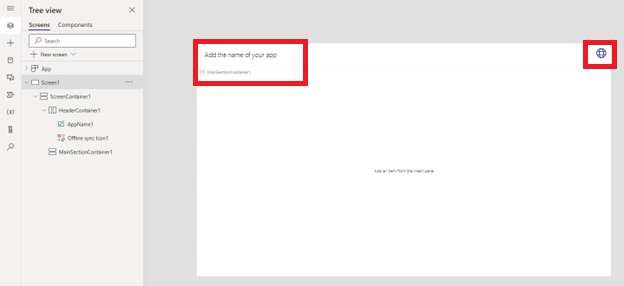
Stejným způsobem, jakým přidáváte stránky z jakékoli jiné šablony, můžete také přidat novou stránku založenou na šabloně Offline.
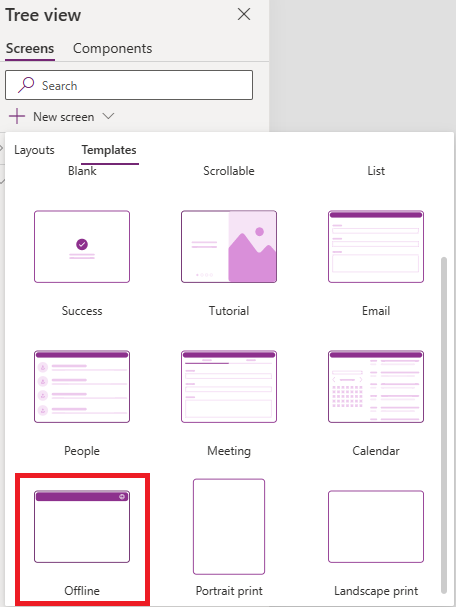
Ikona zeměkoule v navigačním panelu šablony používá různé ikony v závislosti na funkci Power Fx Connection.Sync. Můžete si také vytvořit vlastní ikonu a nastavit vlastnost Ikona pomocí následujícího skriptu Power Fx:
Switch(Connection.Sync,
ConnectionSync.Connected, Icon.Globe,
ConnectionSync.ConnectedWithWarning, Icon.GlobeWarning,
ConnectionSync.ConnectedPendingUpsync, Icon.GlobeChangesPending,
ConnectionSync.ConnectedError, Icon.GlobeError,
ConnectionSync.ConnectedRefresh, Icon.GlobeRefresh,
ConnectionSync.NotConnected, Icon.GlobeNotConnected,
ConnectionSync.NotConnectedWithWarning, Icon.GlobeWarning,
ConnectionSync.NotConnectedPendingUpsync, Icon.GlobeChangesPending,
ConnectionSync.NotConnectedSyncError, Icon.GlobeError)
Vlastnost OnSelect můžete nastavit pomocí funkce Power Fx ShowHostInfo k zobrazení stránky Stav zařízení při výběru ikony zeměkoule.
ShowHostInfo(HostInfo.OfflineSync)
Vlastnost Viditelné můžete nastavit pomocí funkce Power Fx Host, aby se ikona zeměkoule zobrazovala pouze při použití aplikace na přehrávač, který podporuje offline režim.
Host.OfflineEnabled
Export řešení, které obsahuje aplikaci plátna povolenou pro režim offline
Když exportujete řešení pomocí offline plátnové aplikace, musíte také exportovat offline profil pro aplikaci, protože jde o závislost aplikace.
Přihlaste se k Power Apps a v levém navigačním podokně vyberte Řešení.
Vyberte řešení, které chcete exportovat, a pak vyberte tlačítko Upravit.
Vyberte aplikaci plátna, která je povolena pro režim offline, a poté vyberte Rozšířené > Přidat požadované objekty.
Ujistěte se, že je v řešení přidružen offline profil, a poté jej můžete exportovat.